Så här slår du på och stänger av din iPhone utan att använda strömknappen

Apple har gradvis börjat ta bort varje brytbar, fysisk knapp på iPhone-som hemknappen, vilket inte ens är en riktig knapp på iPhone 7 och 8. Det finns dock fortfarande några fysiska knappar kvar: Volymknapparna och strömbrytaren.
RELATERAD: Varför känns hemma-knappen på min iPhone 7 känd?
Du kan självklart kontrollera din iPhone volym med volymreglaget i Control Center, men vad gör du om strömbrytaren är trasig? Tja, det är möjligt att stänga din iPhone av och på utan den. Så här gör du.
Slå av din iPhone
Gå till Inställningar> Allmänt och välj Stäng av. Det är i slutet.
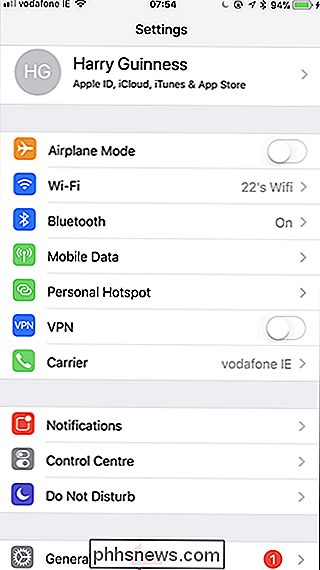
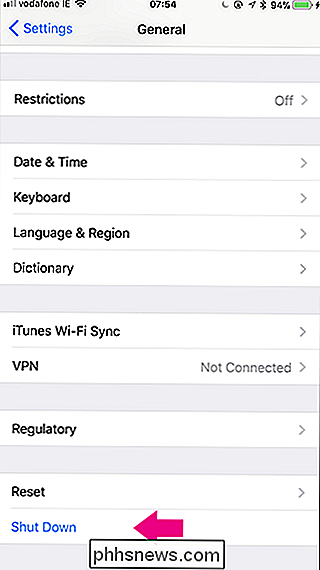
Skärmen Slå till strömmen visas upp. Dra skjutreglaget till höger och din iPhone stängs av.
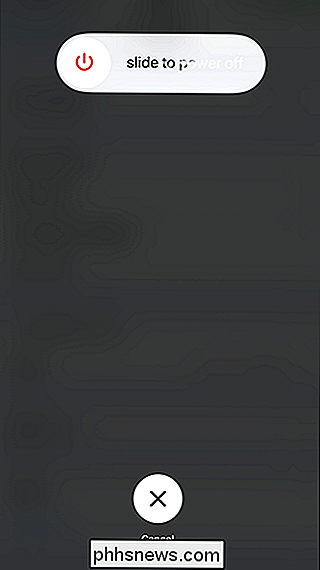
Slå på din iPhone
Om strömbrytaren är trasig och din iPhone är av kan du inte enkelt hoppa in i appen Inställningar för att slå en strömbrytare. Lyckligtvis har Apple tänkt på den här situationen.
Om du slår på din iPhone igen är det enkelt att bara ansluta den till laddning via USB. Din iPhone startar några sekunder efter det att den har laddats (så länge batteriet inte är dött, i vilket fall det tar längre tid).

Vad är det här med "Uppdatering av bärarminställningar" Popup på din iPhone?
Om du har haft en iPhone ett tag har du kanske sett ett popup-meddelande som berättar att det finns en bärare Inställningar Uppdatera och fråga om du vill uppdatera dem nu. Om du är typen som inte klickar på saker tills du vet vad de är (bra för dig!), Så är du på rätt ställe. Det korta svaret: Ja, gör bäraruppdateringen.

Varför är PCI Express-portarna på mitt moderkort olika storlekar? x16, x8, x4 och x1 Förklarade
PCI Express-standarden är en av klammerna i modern databehandling, med en plats på mer eller mindre varje stationär dator som gjordes under det senaste decenniet. Men anslutningens art är lite obehaglig: på en ny dator kan du se en halvdosin portar i tre eller fyra olika storlekar, alla märkta "PCIE" eller PCI-E.



